U stoljeću modernih tehnologija, nitko neće vidjeti pregledavanje sadržaja telefona na velikom TV zaslonu. Povezivanje pametnog telefona se provodi na različite načine. Prije povezivanja morate provjeriti kompatibilnost OS-a i karakteristike TV knjige.
Kako povezati Android na TV, a koji postoje mogući opcije za bežične i žičane veze – to će ići o razgovoru ispod.

Metode za spajanje putem kabela
Povezivanje telefona na TV otvara širok raspon mogućnosti. Na zaslonu širokog zaslona TV salona, videozapisa i fotografija mogući su filmovi i omiljeni programi. Također možete reproducirati i prenositi datoteke. Mogućnosti veze za TV Mnoge. Prije svega, vrijedi govoriti o ožičenoj vezi telefona s TV prijemnikom.

HDMI
Ranije svjetskih marki proizvođači proizvodi telefone koji su opremljeni HDMI port. Kasnije je tvrtka počela proizvoditi mobilne uređaje samo s USB priključkom.
HDMI port značajno je povećao troškove uređaja. Osim toga, višak konektora rangiran je na kućištu i razmaže izgled nekih modela.
Ako telefon i dalje ima priključak za HDMI kabel, priključak se izvodi vrlo jednostavno.
- U postavkama TV knjige morate otvoriti izbornik i odaberite stavku “Izvor signala” (HDMI).
- Sljedeći HDMI kabel SpojitiNa mobilni gadget.
- Nakon tih koraka započet će se automatsko podešavanje slike. Ako se ništa ne dogodi na zaslonu, morate postaviti željenu razlučivost slike u izborniku Postavke telefona.

I to bi također trebalo imati na umu da Dok radite kroz HDMI žicu, morate povezati punjač. Proces rada kroz HDMI ne podrazumijeva punjenje gadgeta.

Uspavanje
Ova opcija veza je optimalna i najčešća. Svi moderni pametni telefoni i televizori opremljeni su USB konektorima. Stoga će konjugacija uređaja zahtijevati obični USB kabel, koji je uključen u paket s telefonom.
Za uparivanje morate izvršiti broj koraka.
- Isključite TV prijemnik, spojite USB žicu.
- Spojite žicu na pametni telefon s mini-USB priključkom. Nakon toga, izbornik će se otvoriti i morate kliknuti na tipku “Omogući USB-Drive”.
- Zatim morate uključiti TV prijemnik, idite na odjeljak za priključak i odaberite USB izlaz.
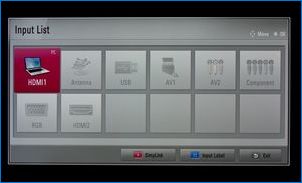
Nakon tih radnji, prozor će se otvoriti u obliku dirigenta s datotekama. Zatim odaberite željenu datoteku i otvorite. Redoslijed postavljanja veze pomoću USB-a može se razlikovati ovisno o modelima uređaja.
Treba napomenuti da Nisu sve telefonske datoteke mogu se prikazati na velikom zaslonu. To je zbog činjenice da čak i najpametniji TV modeli nemaju mogućnost podržavanja nekih formata videozapisa, slika i igara. Da biste TV prijemnik čitali sve potrebne datoteke, morate pretvoriti sadržaj u željeni format. Podržane TV formate možete pronaći u priručniku s uputama.
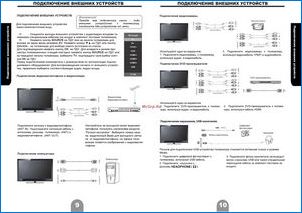
RCA
Priključak pametnog telefona također je moguće kroz “Tulips”. Ova se metoda koristi u zastarjelim modelima televizora, gdje nema HDMI priključka. Međutim, da biste koristili ovu opciju, trebate ne samo RCA kabel, već adapter s RCA žicama na HDMI i HDMI-HDMI kabelu.


Priključak se izvodi nekoliko radnji.
- Jedan kraj žice mora biti spojen na pametni telefon, drugi – na adapter.
- Tri čepove moraju biti spojeni na izlaze na stražnjoj ploči TV prijemnika. Žuti čep za video, bijelo s crvenim – za zvuk.
- Izvršite slijed koraka kao pri spajanju HDMI.
Ova opcija spajanja uređaja značajno će pogoršati kvalitetu slike. To treba uzeti u obzir.

MHL (ili SLIMPORT)
Ako u telefonu nema HDMI priključka, tada biste trebali koristiti poseban adapter za povezivanje. MHL adapter kombinira funkcionalnost HDMI i USB elemenata.
Da biste prikazali sliku s telefona na zaslonu širokog zaslona, Moram prvo spojiti MHL adapter na pametnom telefonu. Nakon toga, konvencionalni HDMI kabel je spojen na adapter. Druga strana žice je spojena na TV prijemnik. Zatim biste trebali automatski ugađati, a slika se prikazuje na velikom zaslonu. U različitim modelima televizora, proces postavljanja može varirati. Ako se automatsko podešavanje nije izvedeno, na TV prijemniku s TV prijemnika morate pritisnuti tipku izvora i odabrati HDMI.

Nakon tih radnji, slika s telefona bit će duplicirana na TV prijemniku.
Popis uređaja koji su kompatibilni s MHL adapterom mogu se pregledavati na službenoj web-lokaciji na internetu. Povezivanje adaptera na pametnom telefonu ne zahtijeva instalaciju upravljačkih programa, uređaj ne mora unaprijed konfigurirati. U mobilnim gadgetima već postoji poseban kodirajući čip koji je odgovoran za prijenos i brzinu signala.
SLIMPORT je alternativa MHL adapteru. Takvo sučelje počelo se sastati u softveru više poboljšanih modela pametnih telefona. Razlika između SLIMPORT MHL leži u opremi tijela sa standardnim ulazima za video tok: VGA i HDMI. Preko adaptera može se spojiti na telefonski ne samo pametni telefon, već i monitor računala.

Postoje dvije vrste adaptera.
- Normalni adapter. Jedna strana je spojena na TV prijemnik, a drugi – na telefonski priključak za telefon.
- Adapter, opremljen s nekoliko priključaka. Osim ulaza / izlaza, postoji priključak za punjenje. Dok radite s pametnim telefonom, možete povezati punjač i ne bojati se da će gadget brzo ispustiti. Od prednosti takvog adaptera, vrijedi spomenuti malu količinu potrošene energije i mogućnost podržavanja slike Full HD.
To je vrijedno spomenuti Adapter nije previše čest u krugu korisnika zbog malog broja njegovih podržanih gadgeta.

Bežične opcije
Tu su i bežične opcije za povezivanje pametnih telefona na TV prijemnike.
Bluetooth
Ako televizor nije opremljen s ovim modulom, možete kupiti vanjski adapter koji je umetnut u USB priključak. U uparivanje putem Bluetootha, morate učiniti sljedeće:
- Preuzmite poseban program za upravljanje TV prijemnikom;
- Omogućite značajku Bluetooth na oba uređaja;
- Pokrenite aplikaciju na telefonu;
- Odaberite inspekciju dostupnih uređaja;
- Konjugat.
Nakon povezivanja slike s zaslona mobilnog uređaja emitirat će se na popisu TV-a.


Wi-fi
Ova opcija veza je optimalna i jednostavnija ako oba uređaja imaju Wi-Fi-Direct opciju. Za povezivanje morate obaviti nekoliko radnji.
- Otvorite izbornik Postavke telefona, Idite na Wi-Fi Direct odjeljak i omogunite značajku.
- Omogućite istu opciju na TV-u. Naziv sekcija izbornika može se razlikovati ovisno o televizoru. U pravilu morate pronaći stavku “Network” i omogućiti Wi-Fi. TV će početi tražiti mobilni uređaj. Nakon toga će se pojaviti detekcija telefona i otvorit će se mali prozor s natpisom “Connect”. Potrebno je potvrditi radnju na oba uređaja.
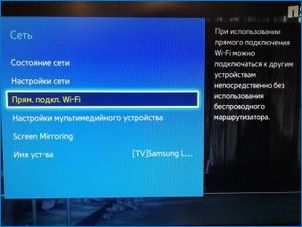

Miracast
Još jedna vrsta bežične veze. Provedeno s Wi-Fi, tako Da biste započeli, potrebno je uključiti Wi-Fi imenik na TV knjigu i pametnom telefonu.
Da biste prikazali sliku na TV zaslonu, trebat će vam nešto drugačiji koraci. Načelo djelovanja ovisi o verzijama modela androida i televizije. Točna postavka se može pregledavati na internetu ili u uputama.
Pravila opće veze kroz Miracast:
- U izborniku telefona morate pronaći odjeljak “vezu. Druge mreže “i omogućuju funkciju Miracast;
- Omogućite Miracast na TV-u, unaprijed upišite u izbornik “. Mreža “;
- Stanje pametnog telefona prikazuje popis pronađenih uređaja, među kojima trebate odabrati željeni model televizora – i pokrenuti vezu.
Nakon toga, slika s telefona treba prikazati na zaslonu TV knjige.
Ali vrijedi razmotriti da ova značajka radi samo na modernim SMART TV TV modelima.

Kako upravljati?
Kontrola TV prijemnika putem pametnog telefona ovisi o vrsti veze između uređaja. Sve gore navedeno, navedene opcije za povezivanje televizora i telefona otvaraju velike mogućnosti korisnika. Datoteke s telefona bit će prikazane na velikom zaslonu. Kroz razne vrste veza, televizor se koristi kao vanjski zaslon, koji je namijenjen za gledanje filmova, igara ili surfanja internetskih stranica, mogućnost čitanja knjige ili reprodukcije glazbe, video, prijenos datoteka.
Postoji i Posebni programi za pametne telefone. Korištenje aplikacija, televizor se upravlja prikladnijim. Veliki broj takvih aplikacija predstavlja Android OS. Osim toga, neki proizvođači nominalnih brandova posebno razvijaju aplikacije za vlastitu liniju tehnologije. Softver sadrži jedinstvene značajke koje korisniku nude maksimalnu interakciju telefona s TV-om.

Korištenje upravljačke aplikacije možete omogućiti funkciju gledanja televizije na mobilnom zaslonu. Program vam omogućuje da prebacite kanale, odaberite potrebne prijenose. Neki programeri stvaraju softver za napredniji korisnik. Uz pomoć posebne aplikacije, gledanje vaših omiljenih kanala je moguće čak i daleko od televizora. Trebalo bi biti poznato da je korištenje takvih programa moguća kroz Wi-Fi veze.
Moderne tehnologije omogućuju vam prijenos datoteka s pametnog telefona na TV. Video ili fotografije možete prijeći na TV prijemnik pomoću programa ES dirigent. Ako na TV-u nema programa, možete ga preuzeti.
Na pametnim modelima možete preuzeti program, na primjer, u Google Playu, App Storeu.
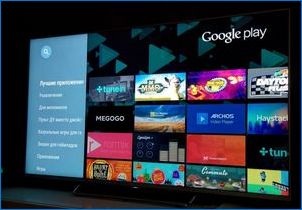
Naziv programa Programa ovisi o modelu TV prijemnika. Nakon što je program preuzet i instaliran, morate ga pokrenuti. Tada morate otići u odjeljak “Sender” i dati naziv uređaju. Ako otvorite odjeljak “Dobivanje”, možete vidjeti prozor s natpisom “Čekanje pošiljatelja” i njegovo ime.
Sljedeće na pametnom telefonu otvara es dirigent gdje su datoteke odabrane za slanje. Nekoliko datoteka može se označiti. Tada morate kliknuti gumb “Pošalji”. Na TV-u morate odabrati odjeljak “Dobivanje”. U ovom prozoru možete vidjeti primljene datoteke. Sve ove radnje provode bežični Wi-Fi veze ili putem USB kabela.
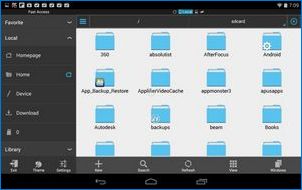
Mogući problemi
Prilikom spajanja pametnog telefona korisnici mogu naići na neke probleme. Vrijedi razmotriti niz mogućih problema.
- Ne igrajte igre, aplikacije, video. Takve smetnje su mogući putem USB veze. Ova opcija veza ne podržava mogućnost prikazivanja igara i aplikacija na velikom zaslonu. Mogući uzrok također može biti u vrsti datoteke. TV emisija jednostavno ne podržava navedene formate. Ako su svi isti uređaji kompatibilni, onda je pažljivo provjeravanje postavke veze.
- Slika visi prilikom povezivanja kroz Miracast. Prijenos video streaming ili slika utječe na brzinu mreže. Stoga je za bolji signal potrebno da su uređaji što bliže jedni drugima.
- Nema zvuka pri povezivanju HDMI. Da biste riješili problem, morate otići na TV postavke i odabrati HDMI kao izvor zvuka.
- TV prijemnik ne vidi telefon. Možda postoji mnogo razloga: od nekompatibilnosti uređaja za parenje na oštećeni kabel ili nedostatak internetske veze.

Povežite se na bilo koji način možda se neće dogoditi od prvog puta. Ako je sve ispravno spojeno, a potrebne funkcije podržavaju uređaji, onda morate pokušati ponovno spojiti. Nakon nekoliko pokušaja moguće je postići željeni rezultat.
Kvaliteta zvuka i brzina prijenosa signala ovisi o opciji povezivanja uređaja. Uz neke vrste veze, slika može usporiti ili objesiti. Mogući uzrok može biti korištenje adaptera zajedno s kabelima, što značajno pogoršava kvalitetu slike. Kao i prijenos podataka pomoću Miracast također prenosi sliku ne najbolje dopuštenje.
Ovaj članak opisuje optimalne opcije za povezivanje android-pametnih telefona na TV. Tijekom konjugacije uređaja mogu se pojaviti manji problemi. Preporuke će pomoći preporukama stručnjaka. Ali mora se pamtiti da za pravo uparivanje morate uzeti u obzir kompatibilnost uređaja.
Kako povezati telefon na TV putem MHL adaptera, pogledajte sljedeće.

Koji je najjednostavniji način povezivanja Android uređaja s televizorom?
Najjednostavniji način povezivanja Android uređaja s televizorom je putem HDMI kabela. Potrebno je samo spojiti jedan kraj HDMI kabla u HDMI ulaz na televizoru, a drugi kraj u odgovarajući priključak na Android uređaju. Nakon toga će se sadržaj s uređaja prikazati na televizoru. Također, neki televizori podržavaju bežično povezivanje putem funkcije kao što je Miracast ili Google Cast. U tom slučaju je potrebno aktivirati funkciju na televizoru i na Android uređaju te ih povezati kako bi se sadržaj prenosio na televizor.
Kako mogu povezati svoj Android uređaj sa svojim televizorom? Može mi netko objasniti koje su opcije i koraci potrebni? Hvala vam unaprijed na pomoći!